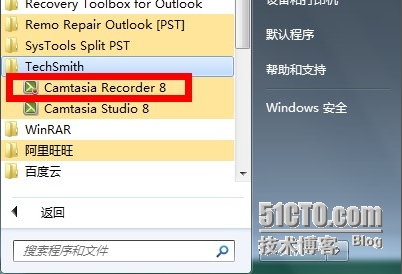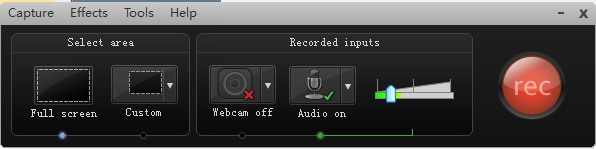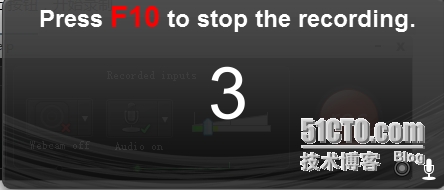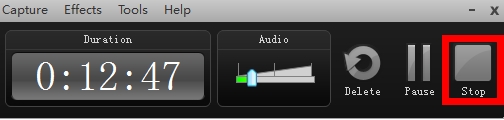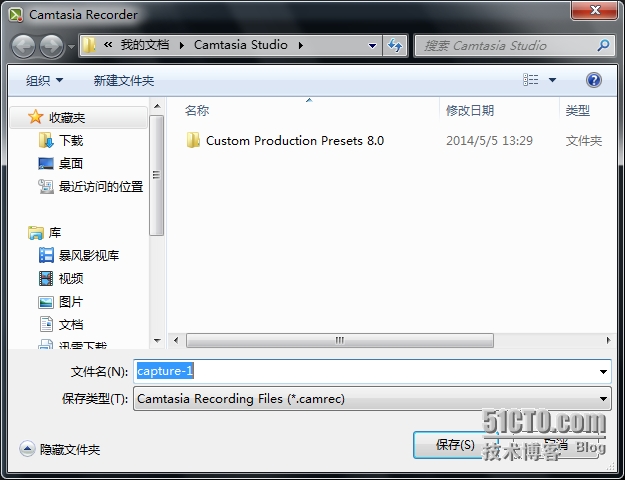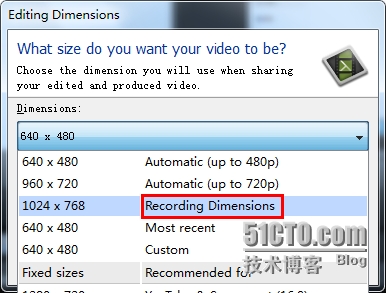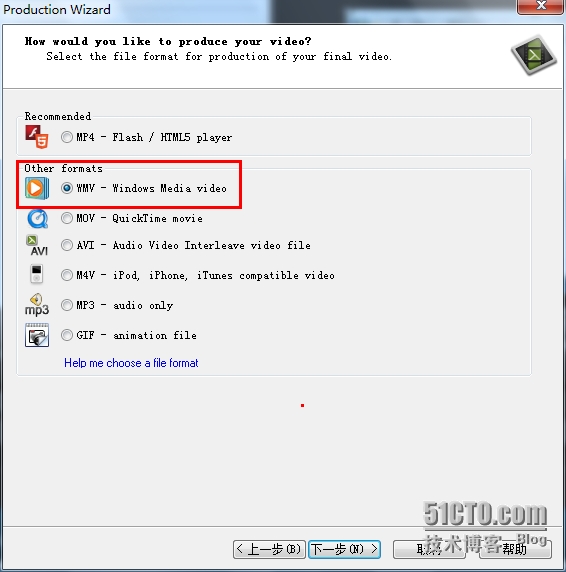第一步:軟件下載
http://yunpan.cn/QNFcnR8bztGVZ 密碼:ae08
第二步:錄製
1、錄製直播課程時,首先打開筆記本外音,或者連接音箱,開放外音;
2、如果有話筒麥克風設備,將它連接到計算機,並對準話筒
3、選擇 Camtasia Record 軟件,並打開它
4、打開後,選擇軟件中的 rec 按鈕,開始錄製
5、軟件將開始倒計時 3 稍後開始錄製任務
第三步:保存與轉碼
1、課程結束後,再次打開 Camtasia 軟件,選擇 Stop 按鈕,停止錄製;
2、停止之後,Camtasia 將做一個基本的處理,出現預覽界面,在預覽界面中,選擇 Save and Edit 按鈕
3、選擇相應的保存位置
4、保存完成之後,彈出窗口讓你選擇屏幕分辯率大小,選擇錄製時的大小選項,也就是 Recording Dimensions;
5、選擇菜單當中的 Produce andShare 按鈕,開始轉碼
6、在彈出的嚮導中,選擇 customproduction settings 選項;
7、選擇 WMV 格式;
8、其它的設置都保持默認,選擇下一步,完成嚮導,開始轉碼。轉碼完成後就可以了